(一)简述
本文面向和我一样没有任何计算机基础却想搞一个网站出来的的小白们,虽然以下内容完全可以通过百度解决,但这样会花掉许多时间。想着能帮一个是一个的态度,决定写下这篇文档。因为对于小白来讲,再简单、再基础的常识也是有一个学习的过程的。我建个人网站的初衷就是为了把自己认为能帮助别人的教程啊、攻略啊、问题的答案啊之类的分享给更多的人,可以让我们能省下更多的时间去享受生活,享受创造。鉴于阿里云与万网在国内的影响力(实际上我也只知道这个…=.=),因此选择这两个服务提供商作为实例。
声明:以下操作将会消耗你几十块到百多块不等的毛爷爷,若想省钱,请不要再往下看!!
(二)域名注册
声明:如果只想体验一下WordPress,没有长久使用的准备的话,那这一章可以不用看,因为域名注册需要花掉几十块钱。而短时间体验WordPress,用虚拟主机提供的临时域名即可使用。
1.进入阿里云官网:https://wanwang.aliyun.com 在右上角找到免费注册;
2.注册好以后在这里购买域名:wanwang.aliyun.com/doma 最好注册国际通用的.com/.net域名,这样世界各地都能访问,其他的域名就不清楚了,不过.com/.net域名需要备案,不然连解析都不能解析,更别说使用了。其他域名虽然不备案也能解析,但最后要用还是得备案,而备案又是一大波的个人资料的录入。
如果不想备案,那可以用国外的,但这样做毕竟不合法,所以虽然麻烦点,但还是希望大家能乖乖地备案,具体该怎么做,详见第三章。
声明:这个域名注册与购买以后暂时不能用,因为要等备案通过以后方能使用,但这并不影响我们使用WordPress,因为我们拥有一个虚拟主机提供的临时域名。
(三)备案
备案在入口在这里:https://beian.aliyun.com ,期间有两个东西值得注意:
1.备案过程中需要下载一份pdf格式的文档,需要打印成纸质档然后填写、签字并拍照上传,所以请确保你身边有打印机;
2.备案最后一步是采集你的个人照片,但这个照片要求 有点高,需要阿里云计算给你邮寄一块幕布(拍照时放后面作背景),然后拍出满足要求的照片后上传,然后再等大概半个月的时间方能审核通过!
声明:这是域名的备案,因此你申请一个域名就要备案一次,所以请把照片保存好,以后还有可能用得上。
(四)云虚机购买
虚拟主机实际上就是那些大公司给想要做网站的个人或团体提供的存储网站数据、数据库数据等的一个空间,以后用户访问网站实际上就是同虚拟主机与数据库之间的数据交换。而我们想做的WordPress实际上就是一个比较现成、完善的网站模板,我们要把它上传至主机,然后在后台进行管理。
云虚机在哪里买呢?目前我只在万网买过,贵是贵了点,但是速度比较快,空间小是 小了点,但是速度比较快…,地址在这里:https://cp.aliyun.com
注意:如果是自己使用,买最便宜的就好,毕竟自己的东西又能有多少呢?况且还是以文章为主的博客类网站,就更不用担心了。
注册好以后进入这两个网址:netcn.console.aliyun.com和https://cp.aliyun.com,里面躺着诸如主机IP、数据库地址、名称、主机名称、临时域名等数据,建议抄下来,放在一个txt文本里,因为之后要用到多次。
(五)下载并修改WordPress4.8.1
1.首先在WordPress官网:cn.wordpress.org/下载WordPress4.8.1(或者更高版本)
2.然后在自己电脑上解压缩,进入文件夹后找到这个文件:wp-config-sample.php,用电脑自带的记事本打开它,然后你会发现里面躺着这段代码:
// **
MySQL 设置 – 具体信息来自您正在使用的主机 ** //
/**
WordPress数据库的名称 */
define(‘DB_NAME’,’#########‘);
/**
MySQL数据库用户名 */
define(‘DB_USER’,’########’);
/**
MySQL数据库密码 */
define(‘DB_PASSWORD’,’########’);
/**
MySQL主机 */
define(‘DB_HOST’,’##########‘);
/** 创建数据表时默认的文字编码 */
define(‘DB_CHARSET’,’utf8′);
/** 数据库整理类型。如不确定请勿更改 */
define(‘DB_COLLATE’,”);
嗯,这段代码需要你更改,把上面红色加粗的#号部分替换成上一步要你做成TXT文本里面的数据,请千万要填对,不然要出问题
3.上面这一步修改好以后再把这个wp-config-sample.php文件改名为:wp-config.php,替换之前的文件,然后再把整个文件夹重新压缩成.zip文件,原因是一会儿 要把这个文件通过FTP上传至虚拟主机,如果以文件夹的形式上传,那速度会很慢很慢很慢…,至于为什么不能用.rar的压缩包,是因为主机是Linux系统的,它不认识.rar。=.=
(六)运用FTP客户端上传至云虚拟主机
1.接下来需要下载安装一个东西:FlashFXP,安装的时候注意不要被各种自动安装的某毒霸、某浏览器给强上了,不然你会怒砸键盘的。。。T^T,这个软件的功能主要是把刚才你修改以后打包好的.zip文件上传至主机,而连接方式也很简单:点击左上角的:会话,再点快速连接,然后跳出一个窗口,只需要在里面填:地址或URL、用户名、密码三项,地址或URL栏填你的主机IP地址,刚才要你记在txt文本上的各种名字和密码里面就有这三项,复制过来就可以。然后不出意外就会成功登录啦。
2.登陆进去就要把刚才做好的.zip压缩包上传到右侧(没错,登陆成功后左侧显示的就是本地空间,右侧就是你的主机空间),方法就是在左侧本地空间找到刚才的压缩包,拖动到左侧本地空间下面的空白处,然后右侧主机空间进入文件夹:htdocs,然后就点击上方菜单栏的黄色三角形,不出意外,压缩包就开始上传了。
3.上传完成后,就开始再次解压缩!没错,它不会自动解压,需要自己点,不过点的方式发生了变化,需要进之前进过的万网,可以试着从这个链接进去:cp.aliyun.com/# ,左侧有一个文件管理,点击后下方有个解压缩选项,点进去弹出一个窗口,在里面找到我们上传的WordPress压缩包,然后还是解压到htdocs文件夹。
4.解压完成后我们得到的文件夹是主机不能识别的,只有里面的文件它才能识别,因此,需要在FlashFXP程序里把加压出来的文件夹内的所有东西全部移动至:htdocs文件夹下,确保进入htdocs文件夹就能看到诸如wp-config.php这些文件,然后就可以把空壳的wordpress-4.8.1-zh_CN文件夹和压缩包都可以删掉了,毕竟主机空间还没有我U盘大=.=
(七)WordPress注册与登录
然后,就是激动人心的注册与登录环节,如果你之前没有经历过多少错误就来到这一步,那你可能没有太多感触,但要是真的折腾个三五天才到达这里,那心情简直比飞起来还要High~~
好吧,在浏览器输入你在txt文本上记录的临时域名,回车一般就能看到登录界面,如果还没有进去,就在临时域名后加/wp-admin.php,如果还进不去,请检查以上步骤+百度一下。
如此折腾几分钟到三五天不等,你就能见到注册界面了!
(八)选择模板与基本修改
进来以后就可以选择模板和更改主题等等这些,就不一一介绍了,页面就这么大,一个一个找也能很快找到,就跟**空间差不多。值得注意的是,如果你还没有进行接下来这一步,千万不要尝试更改域名,不然出错以后很难搞定。然后各种主题真是太多了,可以在上面找,也可以在其他网站找到主题后再将压缩包上传。具体怎么操作就不细说了,因为这篇文档主要是帮助搞定WordPress安装的。
(九)将临时域名更改为自有域名
借着上面的问题将,如果不想每次都用又丑又长的临时域名登录,那就要绑定自己购买、申请、注册的域名,这在之前已经说过了,具体在哪里绑定呢?其实就在刚才我们解压缩的文件管理上面,有一个域名管理,点进去有个域名绑定(若是没找到,可以尝试点击这个链接:cp.aliyun.com/# ),绑定好后就可以在WordPress的设置里修改你的域名了。
(十)域名解析
但只把主机和域名进行绑定是不行的,还要进行域名解析,这一步主要是把自己的域名和主机IP联系起来,主机IP也是记在那个txt文本上了,然后进入阿里云控制台下的域名与主机栏,有一个域名解析,如果不想找,就从这里进好了:netcn.console.aliyun.com ,如果进不去就去控制台找吧:云解析DNS,具体怎么操作,就百度吧,已经写的够多了,这些都是小事情。


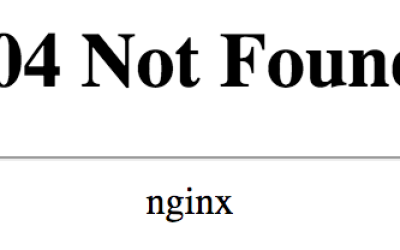


































 湘公网安备43020002000238
湘公网安备43020002000238